2023-07-31 09:09
winpe下U盘盘符不显示的解决方法
很多使用winpe系统的朋友,在启动winpe后,插上U盘,在桌面的右下角有USB的图标,但在我的电脑里却发现没有U盘盘符显示,这是怎么回事呢?今天小编就和大家说说winpe下U盘盘符不显示的解决方法。
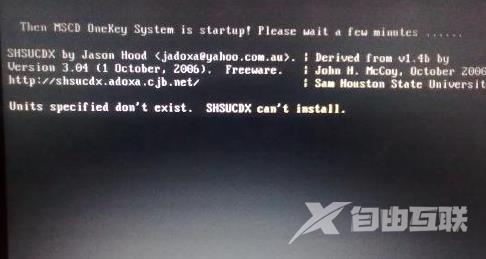
U盘
方法一
在WinPE系统的桌面上,鼠标右击我的电脑,依次选择管理,磁盘管理,可以看到右侧窗口出现了磁盘1三个字,这表明WINPE其实已经识别到了U盘,只是没有给它分配盘符而已。那么给U盘分配盘否即可,在移动硬盘(磁盘1)的分区上鼠标右击更改驱动器名和路径,选择添加,确定,给它分配一个盘符。接着按下键盘上的Ctrl+Alt+Del,打开Windows任务管理器,在进程里选中EXPLORER.EXE,接下来点结束进程,U盘会自动重新启动,并且在我的电脑中也出现U盘盘符。
方法二
在WinPE系统中打开WinPM工具软件,同样可以看到WinPE系统已经认出了移动硬盘(磁盘1),只是没有给它分配盘符而已。在移动硬盘分区上鼠标右击装载,确定,关闭,就给它分配了一个盘符。这样在我的电脑或资源管理器里面都出现了U盘盘符。
阅读本文的人还阅读:
电脑右下角出现白色一块怎么消除 电脑右下角出现白色一块消除方法